Aguarde o GPSVC ao desligar o computador com Windows
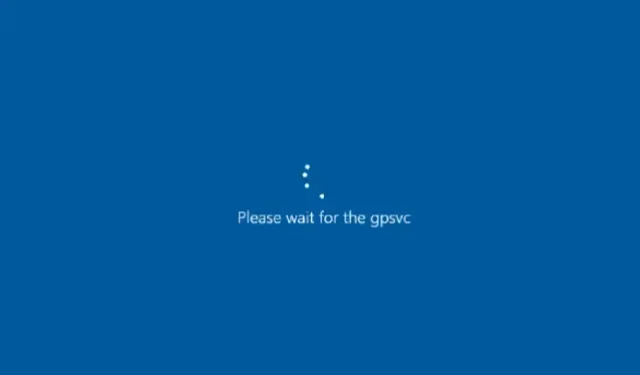
Se você receber a mensagem Aguarde o GPSVC ao desligar o computador com Windows, significa simplesmente que o serviço de Diretiva de Grupo está demorando mais do que o esperado para atualizar as configurações e concluir suas tarefas. Mas, às vezes, seu computador pode ver essa tela regularmente e permanecer preso nela por um longo tempo. Nesta postagem, discutiremos como você pode solucionar o problema.
O que é GPSVC?
GPSVC significa Group Policy Client Service . Ele é responsável por aplicar configurações de política de grupo a um computador local ou computadores em uma rede. Se for desativado, as configurações não serão aplicadas e o sistema terá problemas para gerenciar aplicativos e componentes. Como muitos componentes e aplicativos dependem da Diretiva de Grupo, eles podem funcionar mal ou parar de funcionar se o serviço for desabilitado.
O que significa Aguarde pelo GPSVC?
A mensagem de erro Aguarde o GPSVC indica que seu sistema operacional está aplicando as configurações da Diretiva de Grupo. Isso ocorre porque as configurações de política de grupo geralmente são aplicadas quando um dispositivo é iniciado ou um usuário tenta fazer login nele. Esta mensagem é um processo de aplicação de política de grupo muito comum e não indica nenhum problema. No entanto, às vezes seu dispositivo pode travar na mensagem de erro. Se isso acontecer com frequência, pode indicar um problema que precisa ser resolvido.
Aguarde a mensagem do GPSVC ao desligar o Windows Computer
Agora que você sabe o que esse erro significa, a próxima pergunta é como resolvê-lo. Bem, se o seu computador com Windows 11/10 trava com frequência, aguarde a mensagem do GPSVC e siga qualquer uma dessas sugestões para corrigir o problema.
- Forçar desligamento do Windows
- Inicialize no modo de segurança e execute estas etapas
- Execute o verificador de arquivos do sistema e os comandos DISM
- Reparar instalação do Windows
Agora vamos ver isso em detalhes.
1] Forçar desligamento do Windows
Seu primeiro passo deve ser forçar o desligamento do seu PC com Windows. Como você está preso na tela de logout, não há mais nada que você possa fazer. Portanto, se você estiver usando um laptop, pressione o botão liga / desliga e seu laptop desligará em alguns segundos. Se você usa um PC, pode pressionar o botão liga/desliga ou pressionar o botão reiniciar.
2] Inicialize no modo de segurança e execute estas etapas
Inicialize seu dispositivo no modo de segurança com rede .
Depois que o dispositivo iniciar, baixe gpsvc.dll do site da Microsoft e registre novamente o arquivo DLL .
Você também pode obter um bom gpsvc.dll de um sistema semelhante em que o problema não existe. Você precisa procurar o arquivo em C:\Windows\System32 ou C:\Windows\System64 e copiar o arquivo, colá-lo em seu sistema e registrá-lo novamente.
Em seguida, abra Serviços e navegue até o serviço Group Policy Client .
Clique com o botão direito do mouse no serviço , selecione Propriedades e navegue até a guia Geral .
O tipo de inicialização padrão deve ser Automático. Se não estiver, altere-o usando a linha de comando executando o seguinte comando:
sc config gpsvc start= auto
Saia do modo de segurança e inicialize seu dispositivo no modo normal.
Veja se isso ajudou.
3] Execute a restauração do sistema
Se você enfrentar o mesmo erro toda vez que desligar o computador, restaurar o sistema seria a única solução. No entanto, esse método só funcionaria se você tivesse criado um ponto de restauração do sistema anteriormente.
Se o fizer, siga as etapas abaixo para inicializar o computador a partir de um ponto de restauração do sistema:
- Abra o prompt de execução usando Win + R
- Clique em Avançar e ele revelará a lista de pontos de restauração disponíveis para o PC
- Por fim, clique em Concluir e confirme sua ação clicando no botão Sim.
- Uma vez feito, verifique se você ainda está recebendo o mesmo; aguarde o GPSVC ao desligar o erro do computador com Windows ou não.
4] Execute o Verificador de arquivos do sistema (SFC) e os comandos DISM
restaurar arquivos de sistema corrompidos ou ausentes em seu computador.
Se desejar, você também pode verificar e reparar um único arquivo usando o Verificador de arquivos do sistema .
Siga este procedimento se desejar executar o Verificador de arquivos do sistema no Modo de segurança, Tempo de inicialização ou Offline .
DISM significa Deployment Image Servicing and Management,
Portanto, ambos os comandos ajudarão você a reparar o Windows e qualquer um de seus arquivos corrompidos ou ausentes e podem eliminar o erro.
4] Reparar a instalação do Windows
Se nenhum desses métodos puder ajudá-lo, repare o sistema operacional Windows usando a mídia de instalação . Veja como você pode fazer isso:
- Baixe o ISO do Windows e crie uma unidade USB ou DVD inicializável
- Inicialize a partir da mídia e escolha Reparar seu computador .
- Em Solução de problemas avançada, selecione Opções avançadas > Solução de problemas .
- Agora clique em Reparo de inicialização e siga as instruções na tela.
Esperamos que essas sugestões tenham sido úteis.
É seguro desabilitar o cliente de Diretiva de Grupo?
Não é recomendado desabilitar o Group Policy Client. Mesmo o próprio Windows não permite que você faça isso. O GPSVC é essencial para o seu sistema Windows, pois aplica e impõe políticas de grupo. O Serviço de Cliente de Diretiva de Grupo é instalado por padrão e seu tipo de inicialização é Automático.
Como corrijo o serviço GPSVC com falha no login?
Falha no serviço GPSVC, o erro de entrada indica um problema com o serviço Cliente de Política de Grupo e ocorre se o tipo de identificador exclusivo universal (UUID) não for compatível. Para corrigi-lo, redefina as configurações da Política de Grupo e faça login usando uma conta de usuário diferente e também execute uma varredura DISM e SFC.
Como faço para corrigir o Windows não pôde se conectar ao serviço de cliente de política de grupo?
Para corrigir o erro Falha ao conectar a um serviço do Windows em dispositivos Windows, faça modificações na chave gpsvc no Editor do Registro e desative a inicialização rápida. No entanto, se isso não ajudar, desative seu software antivírus e tente solucionar o problema no modo de inicialização limpa.
Como inicio o serviço GPSVC?
Para iniciar o serviço GPSVC, abra o prompt de comando como administrador. Em seguida, execute os seguintes comandos: sc config gpsvc start= autoe, em seguida sc start gpsvc, .
O que devo fazer se meu computador travar em Aguarde?
Se o seu dispositivo estiver travado na tela Aguarde , tente reiniciá-lo no modo de segurança. No entanto, se isso não ajudar, execute uma restauração do sistema e tente reparar a instalação do Windows.



Deixe um comentário